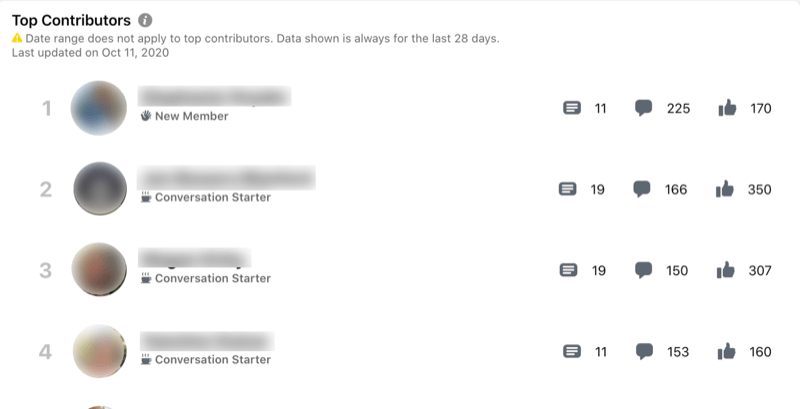Kuinka estää Windows 10: tä synkronoimasta teemoja tietokoneiden välillä
Microsoft Windows 10 / / March 17, 2020
Viimeksi päivitetty
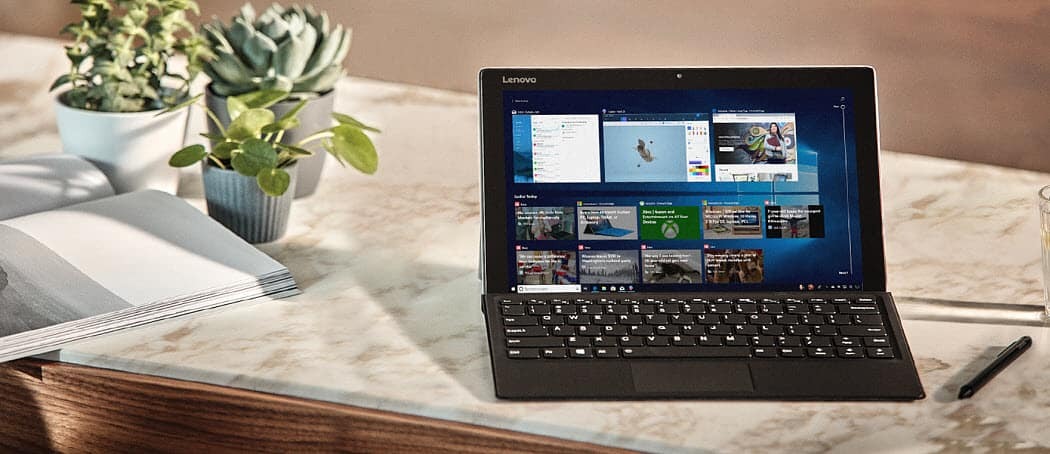
Tämä nopea vinkki antaa sinulle kuinka määrittää erilaisia teemoja ja taustakuvia useille Windows 10 -laitteillesi.
Jos käytät Windows 10 -käyttöjärjestelmää useissa tietokoneissa ja käytät samaa Microsoft-tiliä, olet todennäköisesti huomannut, että asetukset ja teemasi seuraavat sinua. Ehkä haluat kuitenkin jonkin muun teeman kannettavalla tietokoneella, pöytätietokoneella tai tablet-laitteella.
Tässä on ohjeet kuinka estää Windowsin uusin versio synkronoimasta teemaasi laitteiden välillä.
Windows 10: Poista synkronointiteemat käytöstä
Jos sinulla on mieluummin ainutlaatuisia teemoja tietokoneiden erottamiseksi, voit tehdä sen. Tässä on miten.
Mene Asetukset> Tilit> Synkronoi asetukset.
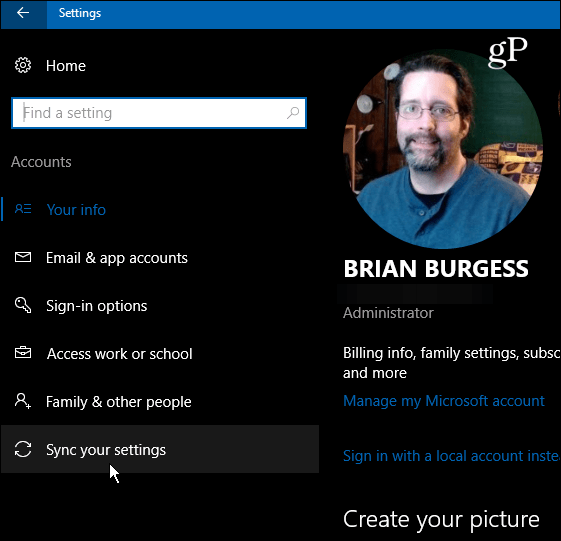
Valitse oikeanpuoleisesta ruudusta Yksilölliset synkronointiasetukset. Vaihda Teema asettaminen pois päältä.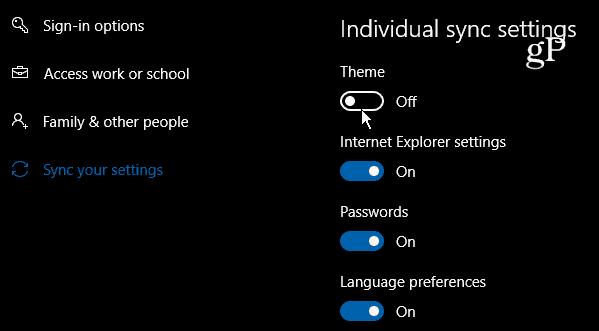
Siinä kaikki on siinä!
Nyt voit valita erilaisia teemoja erilaisista Windows 10 -koneistasi, vaikka tietokoneesi olisi linkitetty Microsoft-tililläsi. Jos haluat mennä entistäkin äärimmäisemmäksi, voit määrittää useita Windows 10 -laitteita itsenäisesti
Jos haluat lisätietoja Windows 10 -teemoista, tutustu muihin artikkeleihimme. Kuten Andre kattoi aiemmin, voit nyt asenna teemoja Windows Storesta asennettuaan Windows 10 Creators -päivityksen. Tämä on poikkeus edellisestä menetelmästä asentamalla taustakuvateemoja Windows 10: ssä ohjauspaneelista. Teemojen saaminen Windows Store -kaupasta on askel kohti käyttäjäystävällisempää räätälöintia sen sijaan, että kohdellaan sitä edistyneenä ”konepellin alla”.
Kuinka pidät Windows 10: n uusimmista teemapäivityksistä? Kerro meille kommenteissa.